Dodawanie produktu z wariantami w WooCommerce

Produkty z wariantami umożliwiają tworzenie produktów, które mają różne właściwości. Przykładowo w ramach jednego produktu możesz stworzyć warianty kolorystyczne, rozmiarowe, aby sprzedawać odzież. Brzmi interesująco? W tym artykule przedstawię Ci dodawanie produktu z wariantami w WooCommerce.
Dzięki możliwości ustawienia poszczególnych wariantów jako fizycznych lub wirtualnych, będziesz mógł przykładowo sprzedawać albumy muzyczne:
- w formie płyty CD
- oraz jako MP3 do pobrania.
Wszystko w ramach jednego produktu!
Dodawanie produktu z wariantami w WooCommerce
Aby stworzyć produkt z wariantami, przejdź do Produkty → Dodaj nowy. Konfiguracja podstawowa jest analogiczna jak dla produktów prostych.
Po uzupełnieniu podstawowych informacji o produkcie, przejdź do sekcji Dane produktu. Tu, z menu rozwijanego wybierz opcję Produkt z wariantami.
Dodawanie atrybutów dla produktu
Samo dodawanie produktu z wariantami jest dość proste. Pora na konfigurację.
Po wybraniu zakładki Warianty w panelu bocznym, pokaże się informacja o konieczności skonfigurowania atrybutów dla tego produktu.
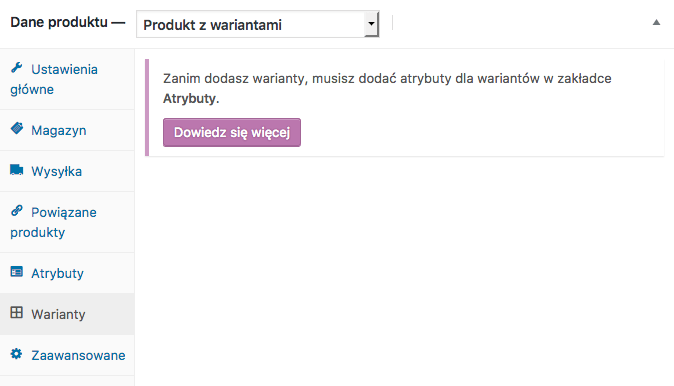
Przejdź do zakładki Atrybuty. Wybierz istniejący atrybut lub Nowy atrybut i kliknij Dodaj. Po tej czynności, otrzymasz następujące opcje konfiguracji:
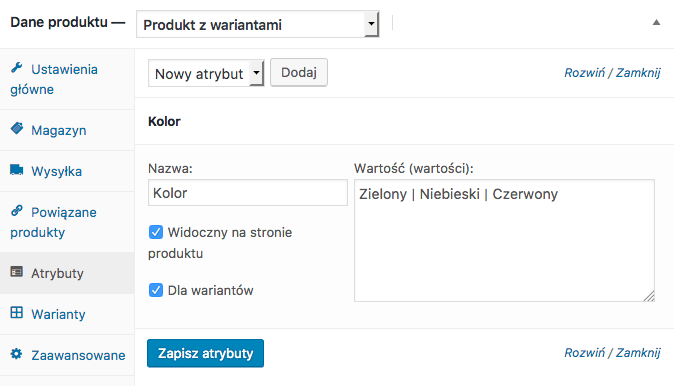
Tutaj dodaj nazwę i warianty (oddzielając je pionową kreską “|”). Np. Zielony | Niebieski | Czerwony.
Następnie zaznacz, żeby atrybuty były widoczne nie tylko na stronie produktu, ale też dla wariantów. Wprowadzone dane zatwierdź przez kliknięcie Zapisz atrybuty.
Konfiguracja wariantów
Teraz przejdź do zakładki Warianty. Możesz automatycznie utworzyć warianty ze wszystkich atrybutów lub dodawać je pojedynczo. My użyjemy opcji Utwórz warianty ze wszystkich atrybutów, aby utworzyć wszystkie możliwe warianty. Po wykonaniu tej czynności warianty zostaną utworzone:
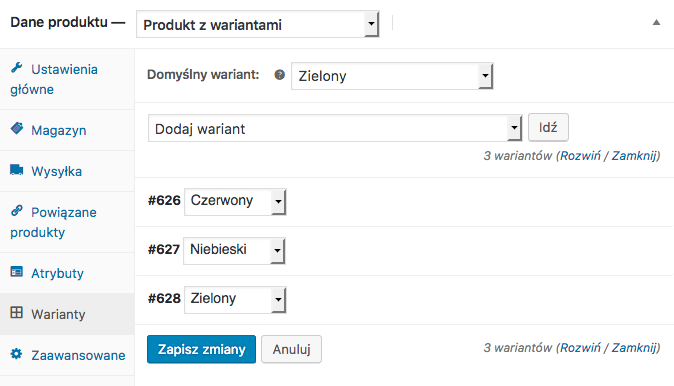
Domyślny wariant – opcjonalnie wybierz, który wariant będzie zaznaczony domyślnie na stronie produktu. Klient zobaczy właśnie ten wariant jako pierwszy po wejściu na stronę produktu.
Konfiguracja każdego wariantu odbywa się analogicznie jak produktu prostego. Można dla niego ustawić obrazek, SKU, rozmiary, cenę, promocję, klasę wysyłkową, a nawet podatek.
Na poziomie wariantu możesz również ustawić czy ma to być wariant wirtualny i/lub do pobrania. Sprawdź jak skonfigurować podstawowe ustawienia produktu →
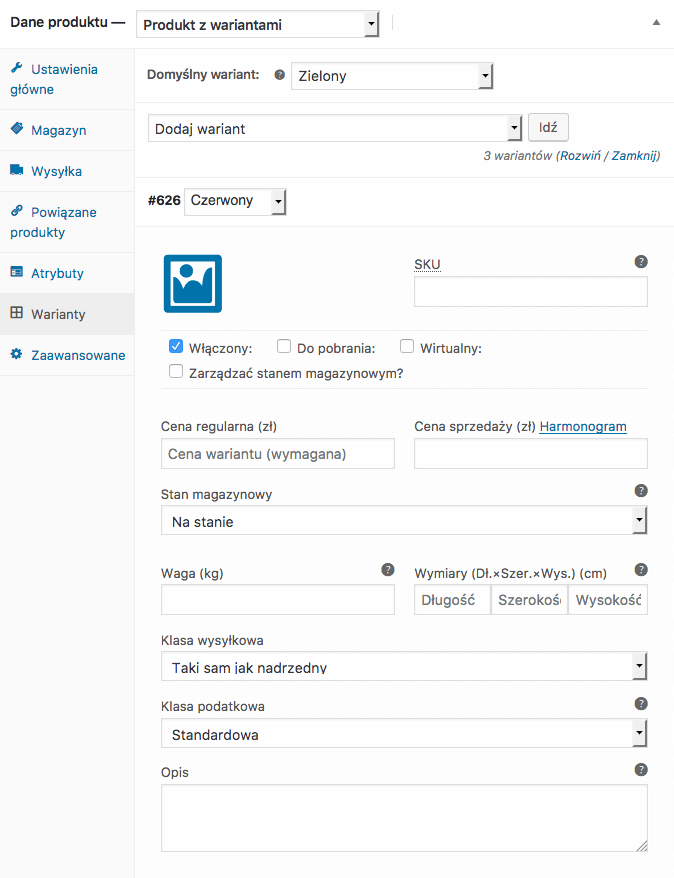
Produkt z wariantami w sklepie
Rezultat w sklepie będzie wyglądać tak:
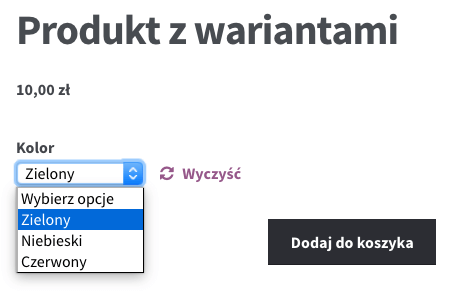
Alternatywa dla wariantów
Warianty nie zawsze będą się sprawdzać. Pamiętaj, że każdy wariant to de facto osobny produkt tworzony w WooCommerce, który jest podpięty pod produkt główny.
Dla każdego wariantu jest również tworzony osobny wpis w bazie danych. Stworzenie 50 wariantów doda 50 podproduktów w bazie danych i może znacznie zwiększyć jej objętość.
Jeśli chcesz dać możliwość personalizacji produktu, np. poprzez dodanie własnej treści przez klienta – warianty nie zadziałają.
W pierwszym przypadku warianty mogą nie być najlepszym rozwiązaniem, a w przypadku personalizacji produktów w ogóle nie będą się nadawać. Dlatego stworzyliśmy wtyczkę Flexible Product Fields →, która rozwiązuje oba te problemy.
Dzięki Flexible Product Fields możesz łatwo dodać opcję wyboru cech produktu. I to nie tylko za pomocą listy rozwijanej (popularnego dropdowna). Możesz skorzystać również za pomocą checkboksów czy przycisków radio!
W tym przypadku, dodanie tych opcji nie wymusza tworzenia wariantów i tym samym dodatkowych podproduktów w bazie danych. Dzięki temu rozmiar bazy danych nie zwiększy się znacząco.
Jeśli chcesz, aby klient mógł sam wpisać treść personalizacji produktu, np. grawerunek, Flexible Product Fields sprawdzi się również idealnie. Pozwala bowiem na dodanie otwartych pól tekstowych.
Taki produkt w sklepie będzie się prezentować następująco:

Warianty nie zawsze są idealne do zadań, które chcesz zrealizować. Warianty tworzą dodatkowe produkty w bazie danych i zwiększają jej rozmiar. Może to negatywnie wpłynąć na szybkość działania sklepu.
Chcesz dodać możliwość personalizacji produktu przez klienta, np. poprzez pole na wpisanie grawerunku? Warianty zupełnie się nie sprawdzą, bo są zamkniętymi opcjami. W obu tych przypadkach idealnie sprawdzi się wtyczka Flexible Product Fields.
Dodatkowo, za każdą wybraną opcję przez klienta, możesz doliczyć opłatę. Opłatę możesz dodać procentowo, obliczaną od ceny produktu lub jako stałą kwotę.
Ekskluzywne porady, triki i trendy bezpośrednio na Twoją skrzynkę odbiorczą. Adres e-mail

Comments are closed.
155 Comments
Jak się mówią: wszystko genialne – jest proste :)
Niestety najnowsza wersja WooCommerce nie radzi sobie z większą ilością wariantów. Przy dodaniu więcej wariantów pojawia się komunikat, że towaru nie ma w magazynie.
Tomek, dzięki za komentarz. Z ciekawości, przy jakiej ilości wariantów dostajesz taki komunikat?
Właśnie spotkałam się z ograniczeniem do 30 wariantów, przy których wybór kombinacji atrybutów jest prawidłowy, tzn. przy wyborze jednego z atrybutów, w pozostałych podpowiadają się jedynie wartości zdefiniowane w wariantach dla tego atrybutu. Dodanie kolejnych wariantów dopuszcza wybór kombinacji, które nie zostały zdefiniowane, z komunikatem “Przepraszamy, żaden produkt nie spełnia twojego wyboru. Prosimy wybrać inną kombinację.” Czy to jest jakaś niedoróbka, czy celowe ograniczenie w darmowej wersji Woocommerce ?
Troszkę odkopane ale sam miałem z tym problem :)
Tutaj rozwiązanie
https://wordpress.org/support/topic/variations-losing-dependency-after-more-than-30-variations-are-added?replies=6
WItaj,
ciekawi mnie jedna kwestia. Chciałabym sprzedawać produk wurtualny z dwoam wariantami: licencja nie wyłączna i zakup na wyłączność. Myk w tym, że chciałabym, aby po pierwszej sprzedaży z wariantem licencji niewyłącznej znikała możliwość zakupu na wyłączność oraz jeśli pierwszy zakup będzie na wyłączność, aby blokowana była możliwośc zakpupu produktu.
Pozdrawiam
Karolina, dzięki za komentarz. Niestety nie widzę takiej możliwości w ustawieniach WooCommerce.
Można by to rozwiązać stanem magazynowym: ustalamy dla “wyłączność” jedną sztukę, kiedy zostaje ona kupiona, ręcznie blokujemy wariant “licencja” i odwrotnie. Rozumiem jednak, że jest to rozwiązanie “na piechotę” i nie jest do końca satysfakcjonujące.
A jak zrobić takową opcję.
Mam produkt główny i jako opcje to są dodatkowe opcje do tego produktu. np.
Długopis ale jest opcja ze mozna wybrac długopis z pudełkiem, lub długipis z woreczkiem. lub długipis z pudełkiem i woreczkiem.
I w zależności od dodatku cena sie znienia.
Jak to zrobic?
@Burza, myślę, że najprostszym sposobem do osiągnięcia takiego efektu jest utworzenie dla każdej opcji osobnego wariantu (długopis | długopis z pudełkiem | długopis z woreczkiem | długopis z pudełkiem i woreczkiem) i nadanie im innych cen. Atrybut nazwałbym po prostu Opcje. W galerii proponuję dodać zdjęcia każdego z wariantów, jako główne ustawić zdjęcie długopisu.
Można to zrobić za pomocą jednej z dodatkowych wtyczek, rozczytaj się która spełni wszystkie Twoje oczekiwania:
-Chained Products
-Product Bundles
-Force Sells
-Grouped Products
-Composite Products
Opis, porównanie wtyczek i wykorzystania na stronie
https://docs.woothemes.com/document/chained-products-vs-product-bundles-vs-force-sells-vs-grouped-products/
witam
chciałbym zapytac czy jest taka mozliwosc zeby po kliknieciu listy opcji zamiast tekstu pojawiały sie obrazy? chodzi o wybor koloru, Jesli ktos zna jakis dodatek do woocomersa ktory daje taka mozliwosc to bylbym bardzo wdzieczny.
\\\\\\dzieki i pozdrawiam!
Hej,
Myślę, że ta wtyczka spełni Twoje oczekiwania: http://www.woothemes.com/products/woocommerce-additional-variation-images/
Pozdrawiam!
Witam
Czy można wykorzystać wariant do stworzenia płatności częściowej, tzw. zaliczki?
Chodzi mi o sytuację, w której klient wybiera wariant i płaci np. połowę kwoty za produkt dostępny w wariancie podstawowym. W obu wypadkach stan magazynowy obniża się dla wszystkich produktów.
Pozdrawiam i dziękuję za ewentualnie sugestie.
Tomek
Hej,
Jest to możliwe, jeśli ustalisz dla wariantów różne ceny. Dla podstawowego cenę np. 10zł, dla innych wersji odpowiednio wyższe ceny.
Pozdrawiam!
Cześć,
A wiesz może czy jest możliwość do produktu dodać możliwość ręcznego wprowadzenia parametru? Chodzi mi o sytuację w której sprzedajemy produkty szyte na miarę i klient w podane pole wpisuje zmierzony przez siebie wymiar
Dodaj produkt z wariantami 0|1|2|3|4 i tak dalej. W miejsce cyfr wstawiasz przewidywane wymiary.
Hej,
@Kamil zrobiłbym to dokładnie tak samo, jak to zasugerował @Grzegorz. Jeśli potrzebujesz kilku wymiarów, tworzysz po prostu więcej atrybutów: długość, szerokość etc.
Witam,
Chciałbym podłączyć się dopytania Kamila. Jednak opcja z wariantami raczej nie wchodzi w rachubę ponieważ dane byłby w formacie od 0 do 1000 mm z dokładnością do 1 mm (dodanie tysiąca liczb???), więc idealnym rozwiązaniem byłoby pole tekstowe w którym klient wpisuje dowolny tekst (notatkę) przy każdym produkcie w koszyku przed złożeniem zamówienia.
Czy można coś takiego osiągnąć na podstawowym themie woocommerce typu ‘Storefront’?
Hej @keramzyt
Faktycznie, robienie tego za pomocą wariantów nie jest do końca właściwe. Najprostszym rozwiązaniem jest dodanie opisu w produkcie: “Wybierz wymiar podczas składnia zamówienia” tak żeby klient mógł wpisać wymiar w notatkach w formularzu zamówienia. Storefront posiada taką funkcję.
Hej Daniel,
Dzięki za odpowiedź.
Tylko że ta notatka jest do całego zamówienia i jeśli w zamówieniu będzie kilka produktów to klient musiałby opisywać którego produktu dotyczy tekst, a nie o to chodzi. Mi chodzi o możliwość notatki przy każdym produkcie w zamówieniu ponieważ tych wymiarów może być kilka do każdego z nich, tak samo jak różne mogą być jednostki (typu: l/h, mm, cm3 itp.).
Witam, mam takie pytanie, czy przy produktach z wariantami, można ustawić brak ceny (sklep ma działać na razie lokalnie, tylko jako wizualizacja, więc nie mogą być podane ceny). Udało mi się ustawić cenę na – lub 0. Tylko wtedy pod obrazkiem miniatury pokazuje się info “Produkt za darmo”, czego też nie powinno być. Dalej w oknie produktu jest też info “Produkt na stanie”, którego też chciałbym się pozbyć. Mam nadzieję, że w miarę jasno to opisałem :)
Hej @Maciek jasno, jak słońce :) Żeby osiągnąć taki efekt wklej do functions.php następujący kod:
add_filter( ‘woocommerce_variable_free_price_html’, ‘hide_free_price_notice’ );
add_filter( ‘woocommerce_free_price_html’, ‘hide_free_price_notice’ );
add_filter( ‘woocommerce_variation_free_price_html’, ‘hide_free_price_notice’ );
/**
* Hides the ‘Free!’ price notice
*/
function hide_free_price_notice( $price ) {
return ”;
}
Żeby natomiast nie pojawiała się informacja o stanie magazynowy odznacz opcję Zarządzanie zapasami w Produkt>Dane produktu>Magazyn.
Witam
Mi niestety nie pomogło albo coś, żle robie. Potrzebuje usunąć cenę “za darmo” ze strony produktu i ze strony kateogrii.
Wkleiłem powyższy kod do functions.php na sam dół i cena słowa “za darmo” nadal się pojawiają
@Baja spróbuj może jeszcze raz wkleić zaraz po https://gist.github.com/MindyPostoff/a8e5d0be22375dcf94cd
Super… teraz działa wiekie dzięki :)
Witam,
Chciałbym się dowiedzieć jak zrobić produkt afiliacyjny (z linkami), który będzie miał jednocześnie wersje (funkcja produktu z wariantami)? Np. Książka w formacie PDF | EPUB | MP3, każda wersja linkuje do innej strony.
Z góry dziękuję za odpowiedź
Pozdrawiam
hej @luk
Niestety sam WooCommerce nie daje takiej możliwości, o jaką Ci chodzi. Można dla produktów zewnętrznych/afiliacyjnych utworzyć atrybuty z wariantami, ale będą one widoczne tylko jako spis w Dodatkowych informacjach na stronie produktu bez możliwości linkowania. Znalazłem rozwiązanie, które powinno spełnić Twoje wymagania: https://wpovernight.com/downloads/improved-external-products-pro/ Przyznaję jednak, że z niego nie korzystałem.
Hej!
Czy ilość produktów z wariantami jest ograniczona? W tej chwili posiadam 27 produktów, z tego większość ma 5 wariantów. Niestety, przy próbie dodania kolejnego produktu ( poprzez opcję duplikuj, jak dotychczas ), stany magazynowe w karcie “warianty” się przełączają na “brak w magazynie” i nie da się tego zmienić :( Jak sobie z tym poradzić?
Hej @Tomek, nie spotkałem się jeszcze z takim przypadkiem. Jedynymi ograniczeniami przy ilości produktów jest ilość wariantów tworzona jednorazowo ( wynosi 50 wariantów) – o innych ograniczeniach nie słyszałem.
Nie wiem, jak masz skonfigurowane stany magazynowe, ale to tu właśnie szukałbym źródła problemu. Zwróć uwagę, że stany magazynowe możesz ustawiać globalnie dla całego produktu i dla określonych wariantów. Zwróć również uwagę na cenę każdego z wariantów – jej brak sprawia, że wariant nie jest widoczny na stronie produktu.
Witam!
Czy jest taka opcja w wariantach albo w czymś podobnym, żeby dodać takie opcje, ale żeby były dodatkowo płatne? Tak żeby cena tego dodatku została dodana do ceny głównego produktu…
Hej @Sara, tak, jest taka opcja. Należy użyć grupowego produktu. Ważne jest jest żeby stworzyć produkty proste: zarówno produktu właściwego jaki i dodatku. Jeśli nie chcesz sprzedawać dodatku osobno, po prostu ukrywasz ten produkt w opcjach Widoczność w katalogu – będzie on dzięki temu widoczny tylko na stronie produktu grupowego.
Witam,
U mnie jest potrzeba zrobienia wariantów warunkowych,
np. mam usługę którą chce świadczyć w różnych krajach, regionach, miastach.
dla różnych miast będzie inna cena – a miasto jako jeden atrybut będzie miał za dużo pozycji.
można zrobić drzewko?, aby klient wybierał: najpierw kraj, potem region, potem mała lista miejscowości…
jak to rozwiązać ?
czy jakoś na kategorie dzielić tą jedną usługę ? – choć wtedy będę miał dużą ilość produktów o tym samym tytule
trochę się w tym pogubiłem :)
Hej @Michał, a nie myślałeś żeby ustawianie kosztów scedować na wysyłkę. Ustawiasz sobie bazową cenę usługi a dopiero w zamówieniu, kiedy klient wpisze adres, wyświetlasz mu zdefiniowaną metodę wysyłkową i tam dajesz narzut dla ceny bazowej. Metodę wysyłki dostosowaną do krajów i kodów pocztowych (miast) zdefiniujesz chociażby w tej wtyczce: http://www.wpdesk.pl/sklep/wysylka-woocommerce/
A czy jest możliwość żeby cenę wpisać raz dla wszystkich wariantów anie osobno dla każdego wariantu? Tzn jeśli np mam sukienkę w rozmiarach 98, 104, 110, 116, 122 itd, muszę wpisywać cenę osobno dla każdego z tych wariantów pomimo że cena jest taka sama. Nie da się gdzieś wpisać raz i zaznaczyć że to dla wszystkich wariantów?
Hej @Monika, niestety w samych ustawieniach WooCommerce, nie widzę takiej opcji. Zostaje ustawianie ceny dla każdego wariantu osobno.
Hej @Monia, jest taka możliwość. Wejdz w edycje produkty, zakladka warianty, nastepnie rozwiń listę gdzie masz dodawanie wariantu, zaznacz “ustaw normalne ceny” i masz wszedzie jednakową.
@Danielu, dzięki za podpowiedź ale nie mogę zrobić tego na wysyłce – nie wyglada to dobrze, bo nic nie wysyłam, poza tym klient powinien znać cenę przed dodaniem do koszyka i zamawianiem.
natomiast mam kolejny problem i chciałbym porady,
czy jest możliwość ukrycia produktów w danej kategorii, a pokazania dopiero po zaznaczeniu odpowiednich atrybutów na panelu bocznym ?
da się na stronie lub wpisie dodać listę lub menu kategorii ? ( nie jako widget)
@Michał dzięki za podpowiedź odnośnie dodawania hurtowo cen dla wariantów.
Co do ukrywania produktów w kategorii, to nie do końca znam Twoją motywację. Intuicja podpowiada mi jednak, że użyteczne mogą okazać się dla Ciebie produkty grupowe :)
https://docs.woothemes.com/document/managing-products/#section-4
Witam,
proszę o podpowiedź gdzie znajdę parametr ustawiający czas bycia produktu w nowościach? Utworzyłem podstronę i dodałem short code recent products. Chciałbym aby produkty pojawiły się tam od razu po dodaniu do sklepu a potem zniknęły z tej podstron np. po 30 dniach (ale pozostały w przydzielonej kategorii produktowej). W jaki sposób mogę dodać ten parametr 30 dni?
z góry dziękuję za pomoc.
Witam,
czy jest możliwość powiązania wariantów ze stanem magazynowym?
np. mam wariant koszulki o rozmiarach S, M, L, XL. Kończy mi się koszulka w rozmiarze S więc dostaję odpowiednią informację i ten rozmiar już nie pojawia. Wyświetlaja już sie tylko M, L, XL
Hej @gaw, tak można to zrobić. Wystarczy zaznaczyć zarządzanie stanem magazynowym na poziomie wariantu oraz wybrać odpowiednią opcję przy ustawieniu “Pozwalać na zamówienia oczekujące (na dostawę do magazynu)? “
Cześć,
Mam następujący problem: opublikowałem w sklepie produkt z wariantami, w polskiej wersji językowej wszystko jest OK, jest na stanie magazynowym, można wybierać i kupować, natomiast w anglojęzycznej wersji strony ten sam produkt ma status ‘braku w magazynie’ i oczywiście nie można wybierać opcji produktu, ani tym bardziej kupować.
Przekopałem konfiguracje i niestety nie znalazłem powodu dla takiego stanu rzeczy :(
Z góry dziękuje za pomoc.
Hej @Piotr szczerze powiedziawszy, to nie spotkałem się z takim problemem. Będąc jednak na Twoim miejscu źródła problemu poszukałbym w samym narzędziu do tłumaczeń/wersji językowych.
Część, Dzięki za odpowiedź. Tłumaczenie robione za pomocą WPML i tak jak wcześniej wspomniałem, nie znalazłem błędu.
Witajcie,
mam pewien problem, praktycznie rzecz ujmując w moim sklepie działającym na woocommerce jest tylko 12 produktów. Lecz każdy z produktów ma od 4 do 8 wariantów kolorystycznych (każdy wariant kolorystyczny jest osobnym atrybutem danego produktu). Ze względu na specyfikę produktu opisy są bardzo długie, sporo czasu zajęło mi napisanie ich dla podstawowych 12 produktów (nie chcę dublować opisów, aby nie drażnić google). Niestety klienci widząc zdjęcie produktu w kolorze np. czerwonym nie klikają w ikonę w poszukiwaniu tego samego produktu w kolorze niebieskim.
Tutaj moje pytanie i prośba o pomoc. Czy istnieje możliwość, by na liście produktów tak je ustawić (sklonować), żeby wyświetlały się one według atrybutów? Po kliknięciu w dany produkt link ma prowadzić do wspólnego opisu, gdzie będzie można wybrać prawdziwy kolor.
Hej @[email protected] ,
Pewną alternatywą dla produktów z wariantami mogą być produkty grupowe. Sprawdź proszę, czy to rozwiązanie jest dla Ciebie odpowiednie: https://docs.woothemes.com/document/managing-products/#section-4
Witam,
Mam następujący kłopot – w wersji angielskiej sklepu dla produktu z wariantami po kliknięciu ‘add to cart’ produkt nie zostaje w koszyku. Po zakupie pojawia się na sekundę w koszyku, a potem po prostu z niego znika. Dla zwykłych produktów we wersji angielskiej wszystko działa, w wersji polskiej natomiast wszystko działa dla wszystkich produktów, z wariantami i zwykłych.
Tłumaczenie zrobione zostało po prostu jako dodanie produktu w wersji angielskiej sklepu, nie przez WPML.
Nie znalazłem źródła problemu, proszę o pomoc :(
Witam,
U mnie podobny problem, ale mam tylko wersję PL i wszystkie produkty z wariantami nie dodają się do koszyka.
Jak u ciebie wyglądają ustawienia produktów z wariantami w wersji polskiej? Jeśli można wiedzieć.
Pzdr
Witam, mam problem z nowym update woocommerce. Po aktualizacji nie działają produkty z wariantami, wyskakuje komunikat “Proszę wybierz opcje produktów …” kiedy jest robiony zakup, wybierany jest rozmiar ale produkt nie wskakuje do kosza.
Link do produktu: http://annakrzyzanowska.pl/produkt/bluza-czarna/
Proszę o pomoc i z góry dzięki.
Mam produkty z wariantami, które posiadają różne ceny. Chciałbym przy tych produktach w łatwy sposób zmieniać ceny wariantów. Czy jest jakieś przyjazne rozwiązanie, żeby nie było potrzeby wchodzenia w każdy produkt i pojedynczej edycji każdego wariantu?
Hej Sławomir,
Za pomocą samego WooCommerce tego nie zrobisz – tylko ręczna edycja. Jest za to mnóstwo wtyczek (darmowych i płatnych) w rodzaju Woocommerce Bulk Edit Variable Products & Prices.
Cześć,
mam problem z wariantami. Gdy klient kupuje wariant A, to schodzi mi także ilość na magazynie z wariantu B i C. Jak zrobić by każdy wariant miał swoją ilość magazynową?
Na poziomie wariantu zaznacz, żeby zarządzać stanem magazynowym: http://inspire.click/ms_8u378.png – wtedy pojawią się opcje magazynu dla wariantu.
Rozwiązałem problem. Nadałem tylko jeden atrybut zamiast kilku i liczba dostępnych produktów w magazynie odnosiła się do jednej jedynej dostępnej opcji. Dzięki za chęć pomocy :)
Cześć, czy udało Ci się ustawić stan magazynowy dla konkretnego wariantu?
potrzebuje zrobić kilka magazynów by produkt był pobierany z wybranego na karcie, jest taka możliwość ?
Moje pytanie dotyczy narzędzi do hurtowego wprowadzania(edycji) produktów do sklepu. Przeglądałem darmowe wersje All Import, CVS Import Suite, pewnie istnieje wiele więcej. Może dowiem się które rozwiązanie jest najlepsze, lub gdzie pytać o takowe.
Czy jest jakaś wtyczka umożliwiająca nie podawanie cen produktów, tylko żeby została możliwość wybierania wariantów ale cena była dopiero po wysłaniu zapytania i odpowiedzi?
Hej Sławomir,
Jest sporo takich wtyczek. Znaleziona pierwsza z brzegu: https://pl.wordpress.org/plugins/helios-solutions-woocommerce-hide-price-and-add-to-cart-button/ Nie testowałem jej jednak. Szukana w Google po „hide prices woocommerce”.
Dodatkowo jeśli jest potrzeba zrobienia wyceny po uprzednim wysłaniu zapytania przez użytkownika, to myślę, że sprawdzi się formularz na stronie produktu. Ze swojej strony polecam do tego celu Gravity Forms.
Chodzi o to, że jak nie wpiszę cen produktów to widnieją one jako niedostępne. A chcę żeby były dostępne, ale wycena na zapytanie. Przetestuję chyba obie podane wtyczki.
A ja mam następujące 2 problemy: jak zrobić, żeby po wybraniu danego wariantu produktu wyświetlała się też jego cena? A nie była to cena od lub widełki.
2 problem – jak sprawdzić by warianty wyświetlały się w magazynie – bo np w produkcie z 6 wariantami mamy w rzeczywistości 6 różnych produktów z różnymi stanami i różnymi cenami…:)
Witam
Mam problem z wyświetlaniem zdjęcia na głównej stronie sklepu. Box ze zdjęciem jest pusty dopiero po najechaniu kursorem pojawia się zdjęcie główne.
Bardzo proszę o pomoc co może być przyczyną i jak to naprawić?
Proszę wrzuć link do strony.
Witam, czy istnieje możliwość wprowadzenia promocji np. 30% dla wielu produktów, jednakże są to produkty z wariantami. W przypadku produktów bez wariantu nie ma problemu ale w ww. sytuacji WC nie dokonuje zmiany ceny na promocyjną, dziękuje.
Hej Wojtek, chodzi Ci o to, że obowiązuje cena promocyjna po dodaniu do koszyka, ale nie ma takiej informacji przy cenie produktu w sklepie? Czyli nie ma skreślenia ceny regularnej i obok nie pojawia się cena promocyjna, dobrze rozumiem?
Sprzedaje koszulki – klient może zamówić ich 1szt, 100szt, albo np. 1000 sztuk, chciałbym żeby cena zmieniała się zależnie od wybranej ilości (cena jednostkowa zależy tez od atrybutów typu kolor, krój itp.) – w jaki sposób to ustawić?
Cześć Erni,
standardowo za bardzo się nie da tak zrobić.
Możesz skorzystać z wtyczki do dodatkowych opcji dla produktu np http://www.themehigh.com/product/woocommerce-extra-product-options/
Witam, mam pytanie. Czy istnieje możliwość wyboru wariantu dopiero po dodaniu produktu do koszyka? Chodzi mi dokładnie o to, że jak dodałem warianty do danego proaduktu, to na stronie głównej sklepu zniknął przycisk dodaj do koszyka oraz cena produktu, a pojawił się przycisk “wybierz opcję”.
Miłosz,
może nie dokładnie tak jak piszesz ale da się z tym coś zrobić. Istotne jest też co chcesz osiągnąć?
Jeśli dodać jakąś bazową wersję produktu i dopiero go skonfigurować w koszyku to ewentualnie rozwiązanie globalne które będzie miało zastosowanie do wszystkich produktów. Czyli np dodajesz produkt a w koszyku wybierasz kolor, rozmiar. Na to znajdzie się wtyczka.
Inna opcja to wyświetlenie każdego wariantu jako produktu w sklepie. Jest np taka wtyczka https://codecanyon.net/item/woocommerce-show-single-variations/13523915.
Trwają również prace nad edycją produktu w koszyku. Ale to nie zmieni faktu, że najpierw trzeba będzie wybrać opcję http://ideas.woocommerce.com/forums/133476-woocommerce/suggestions/4090265-woocommerce-allow-edit-of-product-variations-in.
Napotkałem następujący problem. Na początku dodawałem produkty bez problemu, produkty proste oraz z wariantami. Następnie męczyłem się przez jakiś czas ze stroną koszyka, instalowałem dodatkowe wtyczki do woocommerce (menu cart oraz checkout manager). Jak już ze wszystkim się uporałem chciałem zacząć dodawać kolejne produkty ale przy dodawaniu produkty, jeśli wybieram produkt z wariantami, nagle znika mi zakładka ustawienia główne przez co nie mogę ustawić ceny produkty. Jeśli wybiorę produkt prosty, zakładka ta normalnie widnieje, bez problemu. Próbowałem wszystkie wtyczyki usunąć, jak i przeinstalowć woocommerce, nic nie pomogło. Proszę o pomoc!
Serdecznie pozdrawiam!
Cześć Mikołaj,
co znaczy że zakładka Ustawienia główne znika? Tak wygląda ta zakładka przy dodawaniu wariantów http://inspire.click/zs04m09.png
Gdy zmienisz typ produktu na Produkt z wariantami to ustawienia ceny znajdują się na wariancie http://inspire.click/zt26254.png
Witam, mam pytanie:
standardowo produkt jest w ilości wyrażanej w SZTUKACH, chciałbym jednak, aby był wyrażany w METRACH BIEŻĄCYCH (z dokładnością do pół metra).
Analogicznie wyglądałoby to w stanach magazynowych, oraz w podsumowaniach zamówień.
Czy jest możliwość wprowadzenia takiej zmiany?
Cześć Dawid,
tutaj jest już poruszony ten temat z rozwiązaniami https://www.facebook.com/groups/WooCommercePL/permalink/947951521982354/
Cześć po raz kolejny mam problem z produktami z wariantami..
Pomimo dostępności produktu na stanie (w ogólnych opcjach produktu) produkt nie jest dostępny do kupienia nawet w ilości 1 sztuka.. pojawia się komunikat:
“Przepraszamy, nie mamy wystarczającej ilości produktu w magazynie..” A produkt dostępny na stanie..
Przy ustawieniu stanu na np. 11 sztuk jest już ok.. no, ale jak wiadomo nie jest to bezpieczna opcja, bo klient może wtedy zamówić więcej niż jest dostępne..
Ma ktoś pomysł czemu tak się dzieje i jak to rozwiązać? Wszystkie aktualizacje są zrobione..
Cześć Ola,
może masz ustawiony Próg braku w magazynie w ustawieniach WooCommerce, zakładka Produkty > Magazyn?http://inspire.click/8av2201.png
Czy udało się rozwiązać ten problem?
Mam problem z wariantami dodaje je wpisuje cenę a w koszyku mi nie sumuje kwot co mam zrobić
Cześć Piotr,
jeśli przypisałeś cenę do każdego wariantu to wszystko powinno być ok.
Możesz sprawdzić przełączając moty na coś standardowego np. Storefront.
Jeśli masz wtyczkę która wpływa na wyświetlanie cen w koszyku to spróbuj ja wyłączyć i sprawdź.
Ja z kolei szukam informacji, czy można ustawić pod konkretnym produktem koszt wysyłki. W moim sklepie są produkty, które wysyłamy na paletach i chciałabym aby podbierał się koszt wysyłki Kurierem na palecie.
Cześć Magda,
najprościej do tych produktów można przypisać klasy wysyłkowe i skorzystać z wtyczki https://www.wpdesk.pl/sklep/flexible-shipping-pro-woocommerce/. W Flexible Shipping możesz ustawić koszt wysyłki dla tych klas wysyłkowych i połączyć z innymi kosztami wysyłki.
W planach mamy również dodanie do wtyczki możliwości przypisywania metody wysyłki do konkretnych produktów.
Można również poszukać wtyczek, które typowo przypisują koszt do wybranego produktu.
W standardowych opcjach WooCommerce nic takiego nie da się zrobić.
Dziękuję za pomoc. Faktycznie ta wtyczka rozwiąże problem, nawet z wagą paczki.
Witam, w sklepie posiadam produkty z wariantami (wszystkie). Czy istnieje jakiś sposób MASOWEJ edycji jednego z wariantów ?
Wariant Rozmiar – zawsze wyświetla jako pierwszy wybór/rozmiar “S” a chciałbym by wyświetlało się “Wybierz opcje”.
Ustawienie wariantów dla produktu standardowo wymusza wybór opcji i ta opcja nie jest domyślnie wybrana. Może u Ciebie to kwestia motywu?
Witam. Mam problem. Potrzebuję ustawić 1 produkt i zmieniającą się jego cenę w zależności od zamawianej ilości sztuk. Przy ilości z przedziału 1 – 120 szt, cena 7€, 121 – 1000 szt – 6€. Docelowo potrzebuję 4 różne przedziały ilościowe a co za tym idzie cenowe. Na chwile obecną mam 4 takie same produkty z różnymi cenami, ale klient może wziąć produkt za 4€ ale wpisać tylko 5 szt, a powinien min 10000 szt, jak to zrobić? Mia ktoś rozwiązanie? Z góry dziękuję
Cześć.
Standardowo cen tak nie ustawisz, potrzebna jest wtyczka.
Ceny w ten sposób możesz ustawić za pomocą Flexible Pricing https://www.wpdesk.pl/sklep/flexible-pricing-woocommerce/.
Ustawienie takich opcji wyglądałoby tak http://inspire.click/775jx40.png.
Niższa cena pojawi się po dodaniu odpowiedniej ilości do koszyka.
Wtyczkę możesz przetestować na demo http://demo.wpdesk.org/pl/
witam. czy mozna ukryc stan magazynowy dla kupujących czy przy ustawieniu tej opcji zawsze bedzie on widoczny na stronie produktu?
Cześć,
możesz wyłączyć wyświetlanie stanu magazynowego w ustawieniach magazynu WooCommerce > Ustawienia > Produkty > Magazyn http://inspire.click/5paeu41.png.
super:) bardzo dziekuje za szybka odpowiedz:)pozdrawiam
Witam mam problem ze zmianą tekstu ilości sztuk dostepnych w magazynie. A mianowicie mam 3 warianty chciałbym zmienić tekst dla róznych stanow magazynowych konkretnych wariantów (dla od 15-10, 10-1 i 0 stanu magazynowego) niestety get_stock_quantity nie zwraca mi stanu konkretnego wariantu tylko albo zero albo nic. https://uploads.disquscdn.com/images/d39aebb0008b1237fbae53fb2d360b872e62ca117c954ee5b454ed28c90ec83f.png
Użyj filtra `woocommerce_stock_html`
https://uploads.disquscdn.com/images/b50a8f42e2e69ac8b0e29f313b675115dbe6f63d119b8c8c0873e528af54d656.png Witam,
po aktualizacji wordpress’a mam kłopot z wariantami (dotychczas nie miałam tego problemu). Z pozycji administratora dodając produkt wszystko wydaje się być OK, jednak wchodząc na stronę jako klient warianty się nie wyświetlają. Będę wdzięczna za jakąkolwiek podpowiedź.
Cześć Agata,
chodzi chyba o aktualizację WooCommerce? Z jakiej do jakiej wersji zaktualizowałaś?
Możliwe, że motyw nie jest kompatybilny z nową wersją WooCommerce i być może wystarczy go zaktualizować. Możesz również sprawdzić gdzie leży problem przełączając sklep na bazowy motyw Storefront. Jeśli warianty zadziłają tzn. że problem jest w motywie.
Witam, mam problem z atrybutami w produktach. Jeśli są to np kolory: czerwony | żółty | czarny to żółty się na stronie w select nie pojawia, podobnie jest gdy wartością są liczby z przecinkami (5,20 m). Wygląda jakby był problem z polskimi znakami. Jak to rozwiązać?
Przetestowałem to u siebie na testowej instalacji, nie mam takiego problemu.
Być może masz coś nie tak z kodowaniem znaków. Niestety nie wiem jak rozwiązać ten problem, więc spróbuj go zgłosić na oficjalnym forum supportu WooCommerce: https://wordpress.org/support/plugin/woocommerce
Cześć. Szukam rozwiązania, które zamieni mi napis “na stanie” na “dostępny na zamówienie”. Takie rozwiazanie musze mieć przy niektórych produktach, które sa robione na życzenie Klienta i personalizowane. Opcja wyłączenia wyświetlania stanów magazynowych nie pomaga, bo Klient ma informacje ze dany produkt jest dostępny (co moze na przyszłość dla mnie jako sprzedającego skutkować problemem ze zwrotem personalizowanego produktu – pomimo ze nie mam takiego obowiązku)
Cześć Karolina,
jeśli chodzi o sam komunikat to to możesz go włączyć w edycji produktu.
W edycji produktu przejdź do metaboxa Dane produktu i sekcji Magazyn http://inspire.click/iiq7155.png
Ustaw “Pozwalać na zamówienia oczekujące (na dostawę do magazynu)?” na “Pozwalaj, ale poinformuj klienta”
Pozostałe opcje zaznacz jak na screenie.
Na stronie produktu tak to wygląda http://inspire.click/uat3t10.png
Dziękuję :)
Cześć. Mam ogromny problem ze sklepem internetowym. Zgłosiliśmy problem do jakiejś firmy, ale ich informatycy nie potrafią nam pomóc. Od jakiegoś czasu nie mogę dodać nowych produktów. Jak chcę dodać atrybut, to się cały czas ładuje i nic się nie dzieje. Przy wariantach jest to samo. (zdjęcie 3) Jest informacja, że motyw (eCommerce by MyThemeShop) jest nieaktualny. Sprawdzając status systemu woocommerce jakieś pliki wymagają aktualizacji (zdjęcie 2) nie wiem jak to zrobić :( do tego MySQL ma być minimum 5.6, a z webd.pl powiedzieli mi, że 5.5 to u nich max. Co robić? Nasz sklep stoi w miejscu :( https://uploads.disquscdn.com/images/e0527c73aca2588cbd7fcbbea1f2ed013a23bcd4abc46cb62985838b5927ec78.png ). https://uploads.disquscdn.com/images/fda7513aee32a09ff60451d411ae2d3b993d9eb687f23331dac09bb1090ebe5e.png https://uploads.disquscdn.com/images/ab6050f7030c036f4fc9cbaeba06928ff8306f752fa2cd52253bf98a5c4c8ecb.png
Z bardzo dużym prawdopodobieństwem to problem związany z javascriptem. Stawiam na nieaktualną wtyczkę lub motyw.
Włącz konsolę (podaję przykład w Google Chrome): https://developers.google.com/web/tools/chrome-devtools/console/console-write, odśwież stronę, spróbuj dodać wariant i sprawdź czy w konsoli pojawi się błąd. Jeśli się pojawi to powinien być również pokazany plik, w którym jest błąd. Tam należy szukać przyczyny.
Możesz też spróbować wyłączyć wszystkie wtyczki oprócz WooCommerce, zainstalować oficjalny motyw Storefront i sprawdzić czy problem się pojawia. Jeśli się nie pojawia to znaczy, że albo jakaś wtyczka, albo motyw powoduje ten błąd. Następnie możesz włączać każdą wtyczkę pojedynczo i sprawdzić, przy której wtyczce pojawi się problem.
Jeśli masz wtyczki WP Desk i podejrzewasz, że problem wynika z nich to napisz do nas: https://www.wpdesk.pl/support/zgloszenie/
już wszystko działa, dzięki :)
Witam, czy jest możliwość przy produkcie z wariantami aby wszystkie opcje jak np. kolor czy rodzaj materiału wyświetlały sie nie w postaci rozwijanego menu tylko w postaci zdjęć poszczególnych elementów danego atrybutu do wyboru ?
Cześć,
jest taka możliwość :)
Np. wtyczka https://pl.wordpress.org/plugins/variation-swatches-for-woocommerce/
Super :) dziękuje Piotrze, bardzo mi to pomogło( nie wiesz może gdzie znajdę kod do edycji atrybutów z tej wtyczki ? szukam szukam i nie mogę nic znaleźć :( ) , teraz następne pytanie czy istnieje wtyczka która umożliwi na wprowadzenie tekstu przez kupującego jaki ma być na produkcie ( najlepiej taka czcionką jaka wybierze wcześniej )
Super, że pomogło. Wtyczki nie znam, podałem bo wiele osób ją poleca.
Wprowadzenie tekstu załatwi Flexible Product Fields https://wordpress.org/plugins/flexible-product-fields/
A jak zrobić, żeby do każdego wariantu wyświetlało się inne zdjęcie produktu ?
Wystarczy ze wygenerujesz warianty i dla każdego ustawisz inne zdjęcie w opcjach danego wariantu.
Cześć, mam następujący problem:
Na moim sklepie mam dostępną dużą ilość wyboru tkaniny i jej numeru.
Jak wejdziesz na stronę to zrozumiesz o co chodzi.
Każda tkanina ma różne numery w zależności od barwy.
W jaki sposób zrobić to, by po wybraniu Nazwy tkaniny pokazały się tylko opcje z Numerami tylko tej tkaniny?
strona : http://janiaksklep.pl/produkt/nemo/
Pozdrawiam.
Wojtek już rozwiązał problem ale podaję informację dla zainteresowanych.
W sytuacji gdy numer tkaniny jest zależny od jej barwy należy stworzyć warianty produktów z dwoma atrybutami. Pierwszym będzie kolor, a drugim numer. Dla danego koloru należy przypisać właściwy atrybut z numerem.
Dodam jeszcze, że cena wszystkich wariantów jest taka sama.
Edit;
Już wiem jak to zrobić, jednak dodanie wszystkich wariantów do wszystkich produktów zajmie mnóstwo czasu.
Czy da sie jakoś wyeksportować warianty do kolejnych produktów?
Cześć Wojtek,
możesz skorzystać z wtyczki do hurtowej edycji produktów ale nie znam dobrego darmowego rozwiązania, spróbuj poszukać w repozytorium WordPressa. Jak uda Ci się znaleźć coś ciekawego to podziel się :)
Z płatnych jest np https://yithemes.com/themes/plugins/yith-woocommerce-bulk-product-editing/
Witam. Ja używam wtyczki “wp all import” do dodawania atrybutów dla produktów. Lecz napotkałem problem… Na jednej stronie wszystko poszło OK za pierwszym razem. Na drugiej już po imporcie okazało się że brak atrybutów i tak też się stało po aktualizacji produktów na pierwszej. Nie wiem czy coś źle za czołem robić czy aktualizacja wtyczki coś zmieniła. Już pomysłów brak… :(. Walczę już 4 dzień.
Cześć Marcin,
może najlepiej zwróć się o pomoc do autorów wtyczki.
Być może problem może być z najnowszą wersją WooCommerce, jest dosyć sporo zmian które mogą na to wpływać.
Sprawdź czy masz najnowszą wersję. W 1.3.5 wprowadzili taki fix “import product attributes”.
Witam, jak zrobić wariant w którym klient może wpisać szerokość i wysokość zamawianego produktu. Oczywiście wybrana wysokość i szerokość będą miały wpływ na cenę. Coś takiego jak w linku: http://www.mdpsupplies.co.uk/cut-letters/default.asp lub https://www.auraprint.uk/printed-3mm-aluminium-composite-panels
Z góry dziękuję
Cześć Michał,
można coś takiego zrobić ale potrzebna wtyczka. Na pewno poradzi z tym sobie Gravity Forms z dodatkiem do WooCommerce https://woocommerce.com/products/gravity-forms-add-ons/
Czy da się ukryć warianty których wartość w sklepie wynosi 0 i pokazywać tylko dostępne?
Cześć Kamil,
jest artykuł opisujący rozwiązanie https://iconicwp.com/completely-disablehide-variations-no-price/
Dotarłem do tego artykułu wcześniej i niestety nie działa. Jeśli nie ma produktu wyświetla mi alert po wybraniu np rozmiaru. Przepraszamy, żaden produkt nie spełnia Twojego wyboru….
Czy da się zrobić np. zwyczajny klient widzi kwotę np .50zł a klient biznesowy widzi np 20 zł ?
Tak, możesz skorzystać np. z tej wtyczki: https://pl.wordpress.org/plugins/woocommerce-role-based-price/
Dzięki temu nadając role klientom możesz różnicować ceny.
Jest sporo wtyczek tego typu, w Google możesz poszukać pod hasłem: WooCommerce different prices for groups.
Witam. Mam pewien problem. Chciałbym utworzyć wariacje, gdzie po wyborze formatu wyświetlana będzie cena, bez przycisku “dodaj do koszyka”. Efekt jak na stronie : https://www.colorland.pl/fotokalendarz/klasyczny Moja strona: http://e-kropek.pl/produkt/kalendarz-2/
Spróbuj skorzystać z tej wtyczki: https://wordpress.org/plugins/remove-add-to-cart-woocommerce/
Wtyczka nie działa na “WC Single Product add to cart” (nadal widoczny button)
No to ja nie mam innego pomysłu, wrzucałeś na grupę? https://www.facebook.com/groups/WooCommercePL/
Cześć. Mam w sklepie 2 kategorie produktów. Jedne chce sprzedawać w sztukach, a te drugie chcę sprzedawać w zależności od wagi. W sposób mogę ugryźć ten temat? WooCommerce chyba się nie nada, no chyba, że z jakimś dodatkiem. Dodatkowo w sklepie obok produktu chciałbym dodać strzałki i ilość sztuk dodawanych do koszyka. Ktoś coś ?
Cześć Wojtek. Pierwszy z brzegu bardzo prosty plugin https://wordpress.org/plugins/woocommerce-unit-of-measure/#description. Poszukaj w repo WP jest kilka darmowych.
“Dodatkowo w sklepie obok produktu chciałbym dodać strzałki i ilość sztuk dodawanych do koszyka” tu akurat nie wiem o co chodzi ;)
Cześć!
Chciałbym uzyskać podobny efekt z wariantami kolorystycznymi jak zastosowano na tej stronie: https://www.anthropologie.com/shop/valencia-dress2 (zmienia się galeria zdjęć po zmianie koloru)
W jaki sposób mogę to osiągnąć?
Z góry dzięki za pomoc!
Cześć Krzysztof,
bardzo proszę https://pl.wordpress.org/plugins/smart-variations-images/ ;)
Jest też oficjalna wtyczka WooCommerce https://woocommerce.com/products/woocommerce-additional-variation-images/
Ślicznie dziękuję! :)
Cześć! Ja mam taki problem z wariantami, że jest ich chyba za dużo. Tzn.: mam dwa atrybuty: A z 10 rozmiarami i B z 15 rozmiarami. (Chodzi o obrączki, w parach, czyli damskie i męskie.) Kiedy zaznaczam, że chcę utworzyć warianty z wszystkich atrybutów, otrzymuję komunikat, że za jednym razem może być ich utworzone do 50. Tak też się dzieje i na stronie produktu część rozmiarów mi się nie pojawia. Jak to przewalczyć? Pozdrawiam
Hej.
Pamiętaj, że komunikat mówi o tym, że możesz ich utworzyć 50 **za jednym razem**. Widzę dwa wyjścia:
* dodawanie atrybutów “na raty” i generowanie wariantów “na raty”
* edycja functions.php i dodanie linii (gdzie liczba to maksymalna liczna generowanych w locie wariantów):
define( ‘WC_MAX_LINKED_VARIATIONS’, 249 );
Upewnij się, że twój serwer na to pozwala: https://docs.woocommerce.com/document/problems-with-large-amounts-of-data-not-saving-variations-rates-etc/
Na stanie produkt mam wprowadzony przy wszystkich wariantach rozmiarów, a na sklepie mimo to pojawi się komunikat :Przepraszamy, ten produkt jest niedostępny. Prosimy wybrać inną kombinację. Próbowałam od nowa tworzyć, ale ciągle ten sam błąd wyskakuje. W produkcie jest wprowadzone na stanie a w sklepie brak. Nie wiem już co mam z tym zrobić.
Cześć,
być może problem jest takie, że zarządzanie stanem magazynowym ustawiłaś tylko dla jednego z wariantów.
Czy ktoś wie jak rozwiązać problem z sumowaniem stanów magazynowych przy wariantach. Problem polega na tym że w sklepie pokazuje dostępnych 15szt. mimo że każdy wariant ma po tyle samo szt.
Chciałbym aby pokazywało sumę stanów z wszystkich wariantów.
Cześć,
powinno wystarczyć włączenie zarządzania magazynem na poziomie produktu. Czyli musisz włączyć tą opcję dla produktu i dla wariantów. Wówczas ta na produkcie będzie sumą wariantów. Zerknij https://wpde.sk/pj/85pgi.png
Witam,
To rozwiązanie było by zbyt łatwe i piękne :) Problem polega na tym że produkt ma wiele smaków, nie ma ustawionego domyślnego smaku. Natomiast dostępność/stan magazynowy pobierany jest z pierwszego wariantu, a powinna być wyświetlana suma stanów wszystkich wariantów. Tak klient myśli że mam dostępne tylko parę sztuk. Niby logiczne a jednak Woocommerce nie ma tego rozwiązanego.
Ok ale nie do końca rozumiem gdzie ten stan powinien się pokazywać. Jeśli możesz to wrzuć zrzut ekranu, bo być może to kwestia motywu.
Jeśli chcesz pokazywać ten w katalogu produktów to być może to pomoże https://businessbloomer.com/woocommerce-add-stock-quantity-on-shop-page/
https://uploads.disquscdn.com/images/4952879bf672628b9833deaae35401fdc07561ada1120a0d483416bfd49ee6bc.jpg
Dokładnie chodzi oto że po wejściu w produkt, przy stanach magazynowych mamy informację “Availability: 40 w magazynie”. Natomiast produkt składa się z wariantów i każdy wariant (smak) ma swoje stany magazynowe. Moim celem jest aby stany pokazywały ilość wszystkich produktów (wariantów). Powód jest dość prosty, stan magazynowy pobierany jest z pierwszego wariantu, jeżeli pierwszego wariantu zostanie tylko 1 szt. To klient może pomyśleć że sklep ma mało towaru. Natomiast w innych wariantach jest np. 60szt. Suma pozwoli pokazywać rzeczywisty stan wszystkich wariantów dla tego produktu.
Ale to już obsługuje motyw z którego korzystasz. Jeśli nie masz ustawionego domyślnego wariantu to san nie powinien się pokazywać (tak jest na Storefront). Jeśli nie może tego poprawić autor motywu to musisz poszukać kogoś kto to zrobi customowo dla tego motywu. Spróbuj na grupie https://www.facebook.com/groups/WooCommercePL/
Jeśli nie zależy Ci na poszczególnych ilościach wariantów to wyłącz stany na wariantach i włącz tylko dla produktu. Możesz też wyłączyć w ogóle pokazywanie ilości i zostawić sam komunikat Na stanie (chociaż u Ciebie może to i tak nie zadziałać, bo to motyw pobiera ilość).
Na pocieszenie w przyszłości zostanie to pewnie usprawnione w samym WooCommerce. Tutaj rozważania https://github.com/woocommerce/woocommerce/issues/13085
No twórcy motywu twierdzą że jest to po stronie Woocommerce. Funkcjonalności oparte są o rdzeń woocommerce.
To możesz to łatwo sprawdzić. Przełącz motyw na Storefront i sprawdź czy ilość zachowa się tak samo.
Co jeśli woocommerce nie wysyła wiadomości po zamowieniu ani zandych innych (nowa instalacja)? Coś trzeba gdzieś dodatkowo skonfigurować? W ustawieniach email wszystko widać że jest w porządku. Nie mam tez żadnej opcji (przycisku) do podejrzenia/edycji wysylanych meili, to normalne? Możesz pomóc?
Cześć Felix,
na przyszłość proponuję zakładać nowe pytanie pod artykułem tematycznie np. https://woocommerce.pl/e-maile-woocommerce-konfiguracja-krok-po-kroku/ lub po prostu na grupie WooCommerce https://www.facebook.com/groups/WooCommercePL/
Żeby sprawdzić jakie maile wychodzą z WooCommerce możesz skorzystać z wtyczki do logowania maili np. https://pl.wordpress.org/plugins/wp-mail-logging/
To, że maile nie wychodzą to najprawdopodobniej wina serwera i tam powinieneś szukać problemu. Rozwiązań na ten problem jest mnóstwo, wystarczy wpisać w google np. “”wordpress maile nie wychodzą”” i dostaniesz taki np. poradnik https://wpninja.pl/artykuly/wysylanie-listow-przez-serwer-smtp/.
Wtyczka, która powinna pomóc to np. https://pl.wordpress.org/plugins/wp-mail-smtp/
Witam,
Czy ktoś może doradzić?
Potrzebuję zmienić ceny w zależności od ilości zamawianego produktu oraz typem nadruku – jak to ugryźć?
Np potrzebuję innej ceny na 50, 100, 200 szt długopisów z grawerem jednostronnym i
innych cen dla tych samych ilości z grawerem dwustronnym
Cześć Marlena,
możesz skorzystać np. z wtyczki Flexible Pricing https://www.wpdesk.pl/sklep/flexible-pricing-woocommerce/.
Dla produktu lub wariantu ustawisz nową cenę w oparciu o ilość sztuk dodaną do koszyka.
Dzięki – ale czy ta wtyczka działa tylko w koszyku czy można podejrzeć cenę w karcie produktu?
Akurat w tym wypadku, czyli przy promocji ilościowej, rabat zostanie naliczony po dodaniu produktów do koszyka.
Na stronie produktu informację o obniżce musiałabyś podać tam manualnie.
Cześć, mam taki problem i szukam wtyczki bo chyba tylko ona go rozwiąże. Mam produkt na wymiar, Grup wariantów jest 6 o każda z nich ma 6 zmiennych ale nie mają one wpływu na cenę. Natomiast są dwa które zmieniają się co 1mm (od 1000 d0 6000mm) i one mają wpływ na cenę. Przypisanie każdych możliwości z wariantów bezpośrednio – zadanie karkołomne i zapewne przy … setnej kombinacji tak spowolni bazę, że sklep nie wyświetli ceny. Jakiej wtyczki użyć aby można w miarę rozsądnie zarządzać zmiennymi? Pozdrawiam Tijuana
Cześć,
znajdziesz do takiego rozwiązania kilka wtyczek pod hasło “woocommerce measurement price”.
Przykładowe wtyczki:
https://woocommerce.com/products/measurement-price-calculator/
https://www.fmeaddons.com/woocommerce-plugins-extensions/measurement-price-calculator-area-volume-weight.html
Poszukaj też darmowych w katalogu wtyczek WP np: https://wordpress.org/plugins/motif-woocommerce-measurement-price-calculator/
https://uploads.disquscdn.com/images/af64ee24ce5ef02146cffd3b0ccb565f8260aae91dd76d2725737264a9e104a8.png
Witam, mam problem z dodaniem określonych produktów do Flexible Product Fields. Podczas próby wyboru wtyczka nie wczytuje/ nie widzi produktów w sklepie… W wersji demo, która dostałem na maila wszystko jest ok…
Cześć, upewnij się że w WooCommerce masz włączone REST API: https://wpde.sk/po/op4ruay85eeu.png
Jeśli tak, proszę zgłoś problem na forum supportu wtyczki: https://wordpress.org/support/plugin/flexible-product-fields
Thanks for sharing. I read many of your blog posts, cool, your blog is very good.
Your point of view caught my eye and was very interesting. Thanks. I have a question for you.
I don’t think the title of your article matches the content lol. Just kidding, mainly because I had some doubts after reading the article. https://accounts.binance.info/register?ref=P9L9FQKY
Your article helped me a lot, is there any more related content? Thanks!
Thanks for sharing. I read many of your blog posts, cool, your blog is very good.
Thanks for sharing. I read many of your blog posts, cool, your blog is very good.